Hướng dẫn chi tiết cách kết nối thiết bị Bluetooth với iPhone
24/02/2025
Nội dung bài viết
Bài viết này sẽ hướng dẫn bạn cách kết nối các thiết bị như tai nghe, loa, đồng hồ thông minh và các phụ kiện Bluetooth khác với iPhone. Ngoài ra, bạn cũng sẽ được chia sẻ một số mẹo đơn giản để khắc phục sự cố nếu gặp phải trong quá trình sử dụng.
Các bước thực hiện
Kết nối thiết bị với iPhone

Bật thiết bị Bluetooth. Đảm bảo thiết bị Bluetooth đã được sạc đầy và bật nguồn trước khi kết nối. Tùy thuộc vào loại thiết bị, bạn có thể cần nhấn nút hoặc gạt công tắc để bật nguồn.
- Đặt thiết bị Bluetooth và iPhone gần nhau. Khoảng cách tối đa thường không quá 9 mét, tùy thuộc vào từng thiết bị.

Chuyển phụ kiện sang chế độ kết nối. Để iPhone có thể nhận diện được, phụ kiện cần được đặt ở chế độ kết nối. Một số thiết bị tự động chuyển sang chế độ này khi bật nguồn, trong khi những thiết bị khác yêu cầu bạn nhấn nút hoặc chọn từ trình đơn. Thông thường, đèn LED nhấp nháy sẽ báo hiệu thiết bị đã sẵn sàng kết nối.
- Nếu không chắc chắn, hãy tham khảo sách hướng dẫn sử dụng.
- Chế độ kết nối đôi khi được gọi là "chế độ tìm kiếm" hoặc "chế độ ghép nối".

Mở Control Center (Trung tâm điều khiển) trên iPhone. Đối với iPhone X hoặc các dòng mới hơn, vuốt từ góc trên bên phải xuống. Với các dòng iPhone cũ hơn, vuốt từ dưới màn hình lên.
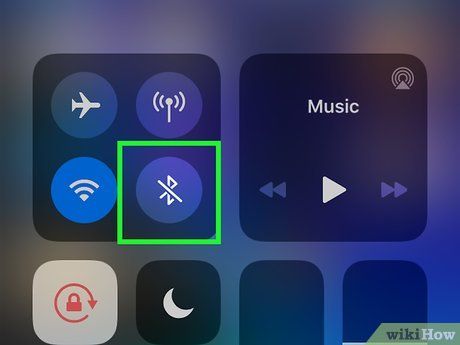

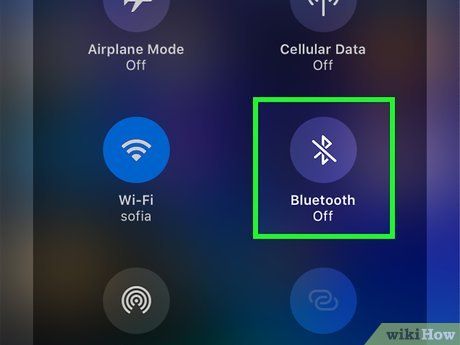
Nhấn vào Bluetooth để kích hoạt (nếu đang tắt). Nếu thấy chữ "Off" (Tắt) dưới biểu tượng Bluetooth, hãy nhấn vào biểu tượng để bật. Bluetooth sẽ được kích hoạt khi biểu tượng chuyển sang màu xanh dương.
- Nếu không thấy tùy chọn này, bạn có thể đang sử dụng phiên bản iOS cũ. Hãy vào Cài đặt, chọn Bluetooth và gạt thanh trượt sang On (Bật) để kết nối.
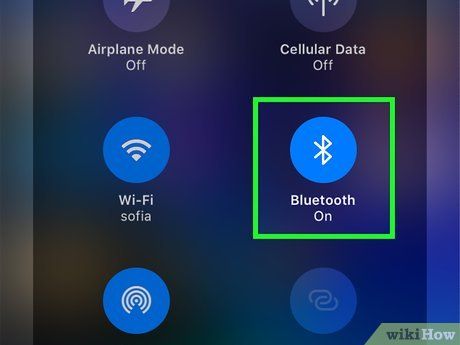

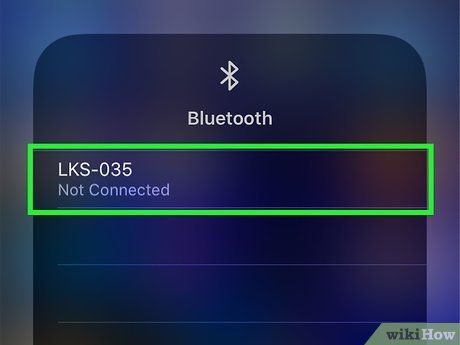
Nhấn vào tên phụ kiện để bắt đầu kết nối. Nếu không yêu cầu mật khẩu, bạn có thể sử dụng phụ kiện ngay lập tức. Nếu được yêu cầu nhập mật khẩu, hãy kiểm tra sách hướng dẫn hoặc màn hình thiết bị. Các mật khẩu phổ biến thường là 0000, 1111 hoặc 1234.
- Khi đã kết nối, phụ kiện sẽ xuất hiện trong danh sách Bluetooth. Bạn không cần kết nối lại trừ khi ngắt kết nối hoặc "quên" thiết bị trên iPhone.
- Luôn đặt phụ kiện gần iPhone để duy trì kết nối ổn định.
Giải quyết các vấn đề về Bluetooth

Khởi động lại phụ kiện Bluetooth. Nếu phụ kiện không xuất hiện trong danh sách kết nối, có thể nó đã thoát khỏi chế độ kết nối. Đôi khi, phụ kiện sẽ tự động tắt sau một thời gian dài không kết nối được với iPhone. Hãy thử khởi động lại và kích hoạt chế độ kết nối để giải quyết vấn đề.

Ngắt kết nối và kết nối lại thiết bị Bluetooth. Nếu phụ kiện xuất hiện trong danh sách nhưng không kết nối được, hãy thực hiện các bước sau:
- Mở Cài đặt trên iPhone.
- Chọn Bluetooth.
- Nhấn vào biểu tượng "i" màu xanh bên cạnh tên phụ kiện.
- Chọn Quên thiết bị này.
- Quay lại màn hình trước.
- Khởi động lại phụ kiện và bật chế độ kết nối.
- Chọn tên phụ kiện trên iPhone để kết nối lại.
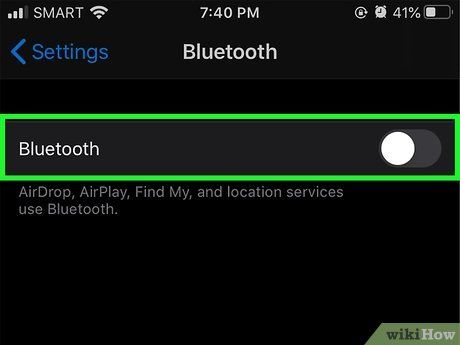
Khởi động lại Bluetooth trên iPhone. Đôi khi, vấn đề kết nối có thể xuất phát từ iPhone. Hãy mở Trung tâm điều khiển, tắt Bluetooth và bật lại. Nếu không hiệu quả, hãy khởi động lại iPhone và thử kết nối lại.
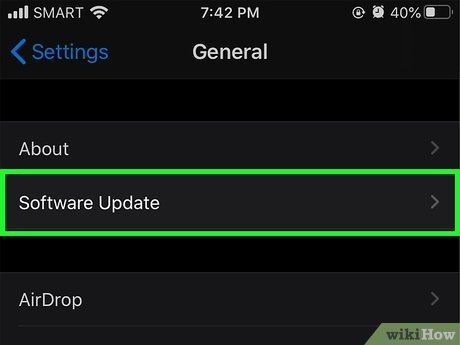
Cập nhật iOS lên phiên bản mới nhất. Nếu iPhone của bạn chưa được cập nhật trong thời gian dài, hãy kết nối với nguồn điện và Wi-Fi, sau đó làm theo hướng dẫn cập nhật iOS để đảm bảo tương thích với các phụ kiện Bluetooth mới nhất.
Du lịch
Ẩm thực
Khám phá
Đi Phượt
Vẻ đẹp Việt Nam
Chuyến đi
Có thể bạn quan tâm

Top 4 bài soạn 'Trong lời mẹ hát' của Trương Nam Hương (Ngữ văn 8 - SGK Chân trời sáng tạo) xuất sắc nhất

Top 8 Phòng khám đa khoa đáng tin cậy nhất tại tỉnh Đắk Lắk

Tuyển tập 9 bài phân tích sâu sắc tác phẩm 'Lễ xướng danh khoa Đinh Dậu' trong chương trình Ngữ văn lớp 8

Hướng dẫn thay đổi nhạc chuông tin nhắn trên Huawei Y7 Prime

Hướng dẫn cách làm chả cá rô phi vàng óng, ngọt ngào, đổi vị cho bữa cơm gia đình thêm phong phú.


